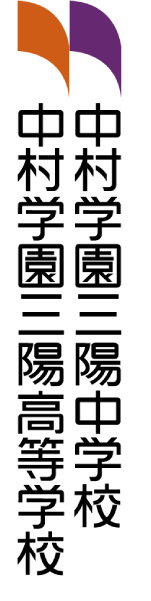
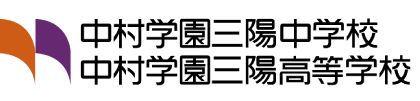
NEWSニュース
中学入試用英語Eラーニング
2021年11月30日
入試情報
| はじめに | |||
| ようこそ! | |||
| こちらは三陽中学校の令和4年度入試用の英語学習紹介サイトです。 | |||
| 《対象・利用条件》 | |||
| どなたでもご利用いただけます。(中村学園三陽中学校を受験される方は、ぜひご利用下さい) | |||
| 《学習方法》 | |||
| (1)English Central にログインをして学習します。 | |||
| (2)その後三陽Eラーニングで小テストを受験して下さい。 | |||
| ※小テストは入試のリスニング試験の出題形式に準じて作成しています | |||
| ※English Central の動画は、三陽Eラーニングからもアクセス可能です。 | |||
| (1)English Central での学習について | |||
| 無料でアカウント登録された方は、次の機能を利用できます。 |
|||
| 機能制限なしの有料プランもございますが、支払いの意思確認のないまま有料会員として課金されてしまうようなことはありませんので、ご安心下さい。 | |||
| (A) | 「見る」(リスニング)機能 | ||
| 本校の指定する動画教材はもちろんのこと、その他14,000本もの動画を無料で無制限にご利用頂けます。 | |||
| ※中学入試のリスニング試験は、このリスニング教材からの出題となります。 |
|||
| (B) | 「学ぶ」(単語学習)機能 | ||
| 動画のセリフ内の空白を埋めて新しい単語を学習します。 | |||
| 体験版ですので、使用の上限(月ごと)がございます。 | |||
| (C) | 「話す」(スピーキング)機能 | ||
| セリフを音読しパソコン等の端末に音声を録音すると、すぐに発音や流ちょうさの評価が表示されます。 | |||
| 体験版ですので、使用の上限(月ごと)がございます。 | |||
| (D) | GoLive!(オンライン英会話) | ||
| 講師とのマンツーマンレッスンで英語で学習をした動画について話をしましょう。 | |||
| 無料アカウント登録時に体験レッスンとしてマンツーマンレッスンを1回無料で受講することができます。 | |||
| メインメニューの “GoLive!” から、レッスンの予約をして下さい。 | |||
| ◎ご利用方法について | |||
| STEP1:English Central 利用者情報を登録 | |||
| (2)三陽 Eラーニングでの学習について | |||
| この英語リスニングEラーニングは、次の3段階で学習を進めていきます。 | |||
| (A) | 動画を視聴します。 | ||
| (B) | 視聴した動画のセリフをカードで確認します。 | ||
| (C) | 小テスト(リスニング試験:入試問題と同じスタイルで受験可能です) | ||
| ◎ご利用方法について | |||
| STEP1:English Central 利用者情報を登録 | |||
| STEP2:三陽Eラーニングアカウントを作成 | |||
| STEP3:三陽Eラーニングを使ってみよう | |||
STEP1:English Central 利用者情報を登録しましょう |
|||
| こちらのサイトにアクセスし、 | |||
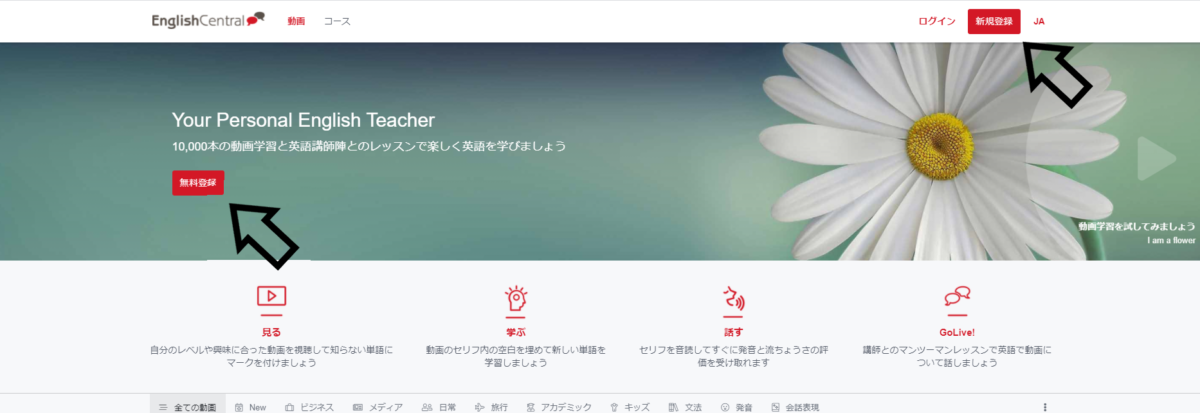 |
|||
| 新規登録のボタンをクリックしてください。 | |||
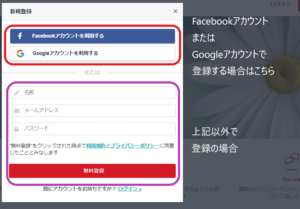 |
|||
| 新規登録は無料です。 | |||
| ① |
“Facebook”及び”Google”のアカウントをお持ちの方 | ||
| “Facebook”及び”Google”のアカウントを利用して新規登録が可能です。 | |||
| ② | “Facebook”及び”Google”のアカウントをお持ちでない方 | ||
| お名前・お持ちのメールアドレス・パスワード(5~15文字で設定してください)を入力して“無料登録”ボタンをクリックして下さい。 | |||
STEP2:三陽 Eラーニングアカウントを作成しましょう |
|||
| こちらのサイトにアクセスし、 | |||
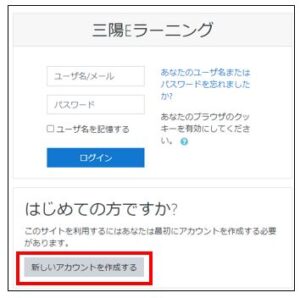 |
|||
| 「新しいアカウントを作成する」ボタンをクリックします。 | |||
| 下図の「新しいアカウント」作成画面にて、 |
|||
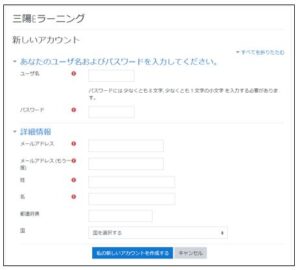 |
|||
| 「新しいアカウント」作成画面(上図)にて、必要事項を入力し、 | |||
| 「ユーザー名」ご利用になりたいユーザ名を入力してください。(半角英数) | |||
| 「パスワード」英数文字8文字以上(少なくとも1文字は小文字) | |||
| 「メールアドレス」アカウント確定のお知らせが届きます。 | |||
| 「姓」“姓”を漢字で入力して下さい。(ニックネームはご遠慮下さい) | |||
| 「名」“名”を漢字で入力して下さい。(ニックネームはご遠慮下さい) | |||
| 入力が終わったら「私の新しいアカウントを作成する」というボタンをクリックします。 | |||
| 入力されたメールアドレスに次のような内容のメールが届きます。 | |||
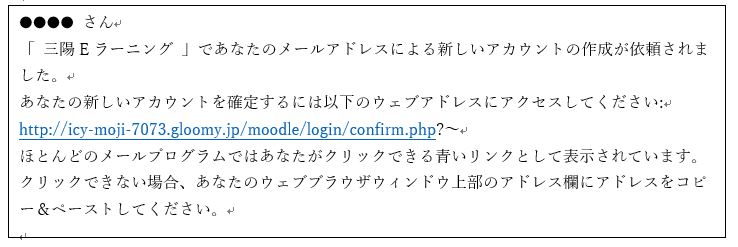 |
|||
| 指定されたウェブアドレスをクリックして登録が完了します。 | |||
| 以後は新しいアカウント作成画面で設定したユーザー名とパスワードでログインして下さい。 | |||
STEP3:三陽 Eラーニングを使ってみましょう |
|||
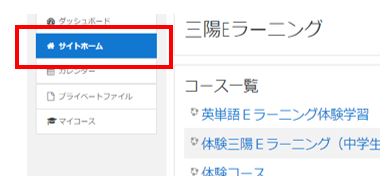 |
|||
| ログイン後左側に表示されるサブメニューで「サイトホーム」をクリックします。 | |||
| すると右側のコース一覧の下の方に | |||
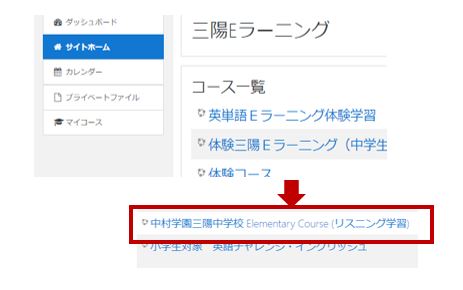 |
|||
| 「中村学園三陽中学校Elementary Course(リスニング学習)」 | |||
| という項目が表示されていますので、その文字をクリックして下さい。 | |||
| 初めてこのコースにアクセスする際には「自己登録」キーの入力が必要です。 | |||
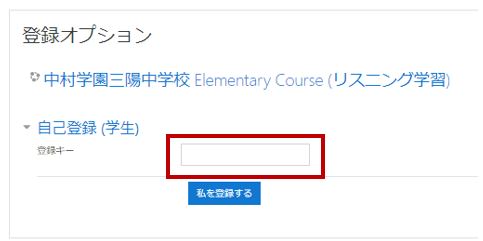 |
|||
| 登録キーは「20225534」です。 | |||
| 次のような画面が表示されれば成功です。中学入試の英語リスニング学習にご利用下さい。 | |||
| ※中学入試のリスニング試験は、このリスニング教材からの出題となります。 |
|||
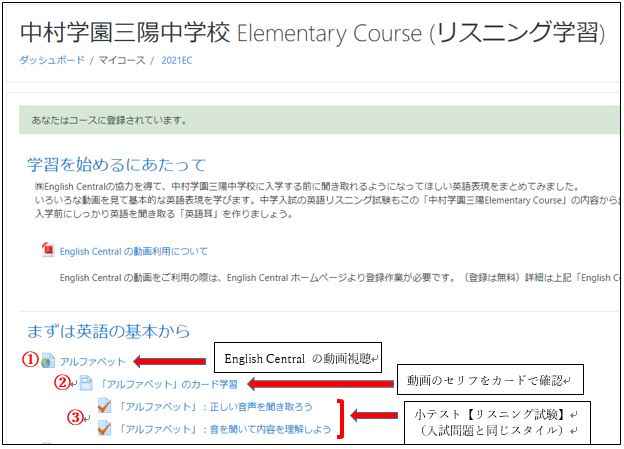 |
|||

